外出先のカフェで仕事することが多い私が、パソコン選びで重視するポイントは以下の3点。
- バッテリーが長持ち(朝から晩まで使える)
- USB Type-Cで充電できる(スマホとケーブルを統一できる)
- キーボードを打ちやすい
以前に購入てレビュー記事を書いたChromebook「R751TN-N14N」は、すべての希望を満たした良ノートPCでした。

ただ大きな不満はないものの、「重量の重さ」と「画面表示が粗い」という気になるポイントが2点…。
そこで今回、より良い一台を求めて「Chromebook Flip C302CA」を導入してみたのでレビューを書いてみました。
まず結論として、非の打ち所がないスペック性能に加えてデザインも洗練されていてかなーり満足度が高いです。強いてデメリットを挙げるとしても価格くらいしかない。
ChromebookのC302CAがバッテリー持ち・サイズ・キーボードなどあらゆる面で最強な結果、これを超えるノートPCが他にあるのか疑問な域に達してしまってます。#Chromebook #C302CA
— しむまる@ガジェット好きブロガー (@sim_maru) September 18, 2019
下記で詳しくレビューしていきます!
Chromebook Flip C302CAを開封|高級デザインで拡張性も十分

C302CAは台湾メーカーのASUS製。外箱はただのダンボールに印字しただけのシンプル仕様。
100%MacBookを意識しているシンプル・高級デザイン
外箱は正直ショボいC302CAですが、本体は高級感バツグンです。

銀一色の本体カラー、MacBookと見間違いますね。
しかしChromebook特有のChromeロゴがあったり、天板と本体をつなぐヒンジ部分が別パーツになっていたりと、よく見ると全然違います。

本体底面には、ゴム足と各種規格の表示があります。
ゴム足のおかげで滑りづらくなり、本体をしっかり設置できますね。

本体は指を引っ掛ける部分が確保されているので、開けやすいです。

画面を展開するとノートPCモードになります。
画面周りの枠は、最新のMacBookと比べるとやや広いですね。
注意!端子はUSB Type-C仕様

右側面には奥からUSB Type-Cポート、microSDカードスロットが。

左側面は奥からUSB Type-Cポート、音量ボタン、電源ボタン、イヤホンジャックです。
人によっては不満点にもなり得るのが、USBポートが「USB Type-C」な点ですね。
USB Type-Cは、裏表の向きを気にせずケーブルを接続できるのが魅力。
私はスマホやタブレットも全てUSB Type-C対応機器に統一しているので、持ち歩くケーブルを1つにまとめられて最高の仕様だと感じています。
しかし、まだ標準サイズのUSB機器を使う機会が多い場合は、別途変換アダプターを用意しないといけないのでご注意ください。
こちらのUSBハブ↓があれば、標準サイズのUSB機器を4つ使えます。
ちなみに私は、以前紹介したNUCに接続し、キーボードやSDカードリーダーを装着して問題なく使えていますよ。

参考記事持ち運びにおすすめ超小型PC!NUCのBOXNUC7I5BNHレビュー
 しむまる
しむまるキーボードを打ちやすい、トラックパッドもかなり快適
ひたすら文字を入力するライターやプログラマーの方にとって、キーボードの打ちやすさはめちゃくちゃ重要なポイント。


C302CAのキーボードは「バタフライキーボード(薄いタイプ)になる前のMacBook」のような打ち心地で、タイプミスを起こさず静かにどんどん打てます。
ただしキーボードで比較すると、R751TN-N14Nはさらに打ちやすく感じました。文字入力の快適さ最重視ならR751TN-N14Nを選ぶのも良いと思います。


MacBook以外のノートPCにあるトラックパッドは反応が悪く、イライラさせられるものも多いんですよね。
しかしC302CAのトラックパッドはMacBookレベルの滑らかさ、使っていてもイライラしないです。(流石にMacBookと同レベルにまでは達していませんが)
マウスなしでもあまり負担なくPCを使えるので、荷物を減らしたい私としては助かっています。
付属品は充電器のみ、他の充電器の購入もおすすめ
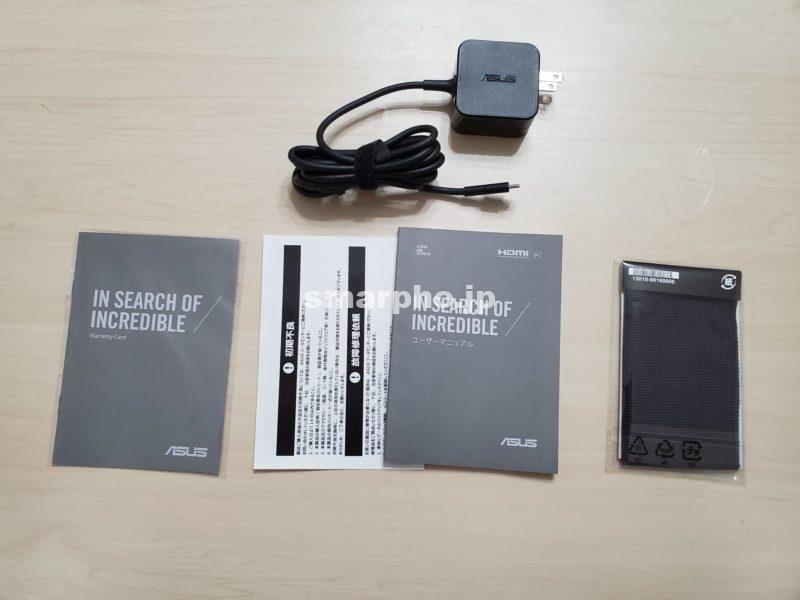
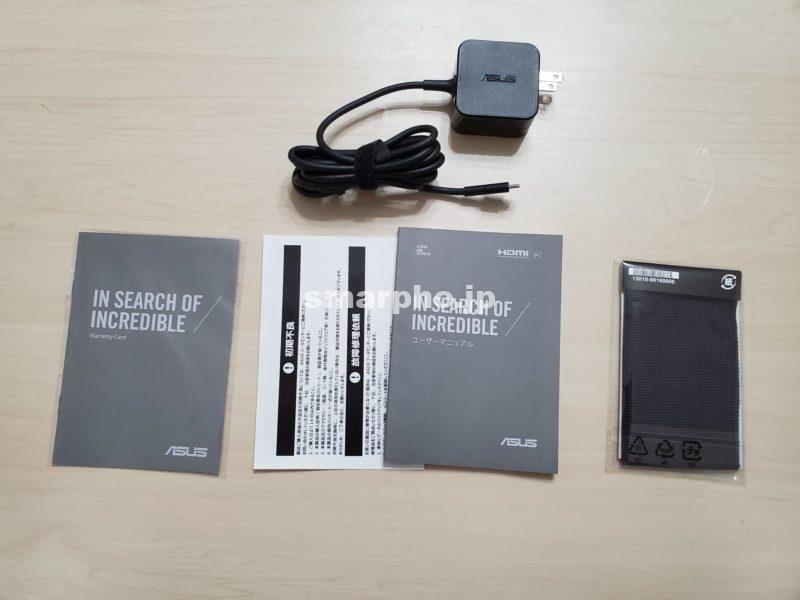
C302CAの付属品は充電器と説明書類のみです。
付属の充電器はケーブルの取り外し不可、プラグの折りたたみもできないので正直微妙です。
私が使っているのは薄型の、以前レビューした「RP-PC104(レビュー記事)」です。
充電器単体だとケーブルが付属しないので、合わせてAmazonベーシックの低価格ケーブルも購入して持ち運んでいます。
プラグも折り畳めてコンパクト、充電も急速でスムーズに行えます。
外で使う機会が多いなら、それぞれ用意しておけばより快適ですよ。
【参考】ChromebookはChromeとAndroidアプリが動くPC!


Chromebookは、スマホやパソコンでおなじみのブラウザ「Chrome」とAndroidアプリを動かせるPCです。
WindowsやMacではないので、Officeやゲームなどは基本的にできません。(ブラウザで動くもののみ対応)
私の実際の使い方|喫茶店で文書作成と調べ物に活用中


ノマドワーカーとしてパソコンで作業をすることが多い私ですが、実のところ作業の8割はChromeで行えるんですよ。
主な作業内容
- Googleドキュメントで文書を作成
- Googleスプレッドシートで計算や表の作成
- 作成したファイルはChromeで納品
- 作業に必要なファイルはOneDriveやGoogleドライブに保存・Chromeから確認
ネット環境は、通信制限一切なしのポケットWiFi「
どんなときもWiFi![]()
![]()


どんなときもWiFiは昼時でも下り20〜40Mbpsくらいの速度が安定して出せるので、ネットサーフィンはもちろん、動画やオンラインゲームもほぼ問題なくこなせています。
それでいて通信制限なしなので、ノマドワーカーにはかなりおすすめのWiFiですね。
リンク
どんなときもWiFi 公式サイト![]()
![]()


Wordのファイルを細かく編集する時や動画を編集する時は、自宅のデスクトップPCやSurface Proを使いますが、あとは大体Chromebookでこなせます。
Chrome book Flipは画面が360度回転、タッチパネルでタブレットのように使える
C302CAは「Chromebook Flip」シリーズの1つで、画面を360度動かせてタッチパネル搭載なのが特徴です。
普通のノートPCは画面を100~150度くらい傾けられますが、C302CAはさらに傾けられますよ。


180度開いた、平らな状態がこちら。
さらに、300度くらい展開させ、逆さに本体を設置して使うこともできます。


フルHD画面なので動画や電子書籍も見やすい


Androidアプリのゲームをしたり、iPadのように両手で持ちつつ気軽にネットサーフィンをしたりするのにちょうど良いですね。
ChromebookやWindowsPCには、C302CAのようにタブレットPCのようにして使える機種が色々あります。
しかしいずれも妙に分厚く重かったり、画面表示が粗かったりと、タブレットPCとして見るとあまり魅力的ではありませんでした。
一方のC302CAは薄く(厚み約1cm)、重量も1.2kgと比較的軽め。ある程度タブレットとしても使いやすい印象です。(期待し過ぎは禁物ですが)


フルHDのきれいな画面なので、Kindleで電子書籍を読んだり、YouTubeで動画を見たりと、仕事以外にも様々な用途で活用できますよ。
Chromebook Flip C302CAのスペック評価|Chromebookの中でも高性能
C302CAのスペックは、Chromebookとしては高めです。
参考までに、以前紹介したR751TN-N14Nとスペックを並べてみました。
| C302CA | (参考)R751TN-N14N | |
| 本体価格(Amazon) | 70033円、クーポン利用で67033円 | 40067円(ペンありモデル) |
| OS | ChromeOS | |
| CPU | Core m3-6Y30 | Celeron N3350 |
| メモリ | 4GB | 4GB |
| ストレージ容量 | 64GB | 32GB |
| 画面 | 12.5インチ、1920×1080(フルHD) | 11.6インチ、1366×768 |
| 重さ | 1.2kg | 1.4kg |
| バッテリー持続時間 | 10.2時間 | 10時間 |
※比較して優れている部分を太字にしています。
以上のとおり、大部分はC302CAの方が優れていました(価格も3万円ほど上がりましたが…)
CPUは低性能なCeleronからワンランクアップしたCore m3になり、動作の快適さはより上昇しています。
R751TN-N14Nも通常利用でとくに不満はないサクサク動作でしたが、C302CAはMacBookくらいの動作の滑らかさですね。
とはいえ、あくまでChromeブラウザ中心のChromebook、最新オンラインゲームをするなど性能を活かした極端な使い方には向いていません。
画面はフルHD解像度になり、全体的にくすんで見えたR751TN-N14Nと違い、動画やブラウザの表示がかなりきれいです。
重さも200gダウンした結果、バッグに入れたときの肩への負担が軽減されましたよ。
バッテリー持続時間は一応C302CAの方が0.2時間優れていますが、そこそこ明るい輝度で使っている分にはあまり変わらない印象です。(1日は問題なく持ちます)
Chromebook C302CAを使ってわかったメリット・デメリット
買ってよかったと感じたメリット
- かばんに入れて持ち運びやすい、丁度良い本体サイズ
- Core m3-6Y30のCPUは動作サクサク、ストレス一切なし
- フルHD液晶で画面表示がキレイ、動画再生や電子書籍に役立つ
- 充電端子が左右にあるので、喫茶店でケーブルの配置調整をしやすい
- 打ちやすいキーボード、タイプミスが起こりづらい
- バッテリー持ちも十分、朝10時から12時過ぎまで使って残量80%以上
R751TN-N14Nも最高でしたが、価格が高いだけあってより魅力的な仕上がりになっていました。
Chromebookって、画面表示がイマイチ(解像度が低かったり、角度がずれると見えなくなるTN液晶だったり)な製品が多いんですよ。
しかしC302CAはフルHDの、視野角が広いIPS液晶。とにかく見やすくて、動作も快適・キーボードも打ちやすいので向かうところ敵なしです。
イマイチだったデメリット
- 本体価格7万円は高い、そこそこ快適に動くWindowsPCを購入できる金額
- ペンが使えないので、タッチ操作はすべて指で行う必要あり
ChromeとAndroidアプリしか使えないのに7万円程度するのは、買うのに勇気がいるのではないでしょうか。
私もかなり悩みましたが、使ってみると価格分の価値はあると感じられました。
あとはR751TN-N14Nだと指だけでなく付属のペンでも操作できたので、C302CAでも同じようにペンが付いていたらなお良かったですね。
まとめ
仕事にも普段の暇つぶしにも、頼りになる私の相棒です。 7万という価格のハードルはあまりに大きいですが、快適なノマドワーカーライフを送りたい方は勇気を持って踏み出してみると、満足できると思いますよ!


Amazonで買い物をするときは、クレジットカードでそのまま購入するよりも、「Amazonギフト券」を活用した方がお得になります。
現金でギフト券チャージするたびに、チャージ金額の最大2.5%ポイントが還元されるからです。


※初回1000Pもらえるキャンペーン中!
※Amazonプライム会員なら最大2.5%還元!
最大2.5%ポイントが付くのはバカにならないです。大きい買い物ほど尋常じゃないスピードでポイントが貯まっていきます。
お得に買い物するならぜひAmazonギフト券をチャージしてザクザクポイントを貯めましょう!(現在、チャージ+初回購入で1000Pもらえるキャンペーン中!キャンペーンエントリーはこちら)








